Produzindo ilustrações para uma matéria sobre RPG
O autor deste tutorial é Ian Plumb. Leia sua história a seguir:
Publicar suas próprias coisas pode ser uma estrada longa e árdua e se torna ainda mais longa e bem mais custosa se você deseja que seu trabalho seja ilustrado profissionalmente. Felizmente no AKVIS Sketch temos um produto que permite a criação de ilustrações de qualidade à partir de fotografias feitas por um editor amador.
Escrevo matérias sobre jogos de tabuleiro, especialmente sobre RPGs. Embora eu gostaria de ilustrar essas matérias eu mesmo, não tenho o dom de desenhar, nem posso pagar por um artista freelancer regularmente. Geralmente minhas matérias são textos simples e vez por outra posso acrescentar uma foto adequada.
Periodicamente, ao longo dos anos, tenho procurado usar o Photoshop para converter fotografias em ilustrações. Isso me consumia muito do meu tempo, e os resultados eram frequentemente uma questão de acertar e errar – às vezes ficavam muito bons, mas na maioria das vezes, apenas perdia meu tempo. Recentemente baixei a versão de teste por 10 dias do AKVIS Sketch. Eu só queria ver se haviam feito melhorias nessa tecnologia ultimamente.
Resumindo, fiquei impressionado com os resultados.
Veja uma foto de uma pequena figura esculpida e pintada pelo grande Allan Carrasco (allancarrasco.net). Ela foi fotografada diante de um fundo neutro.
-
Passo 1. Abra o AKVIS Sketch. Por ajuste padrão, ele abre no modo Rápido com um estilo padrão também pré-selecionado. Abrimos a foto.

Imagem original -
Passo 2. Sua imagem aparece na guia Antes e haverá uma pré-visualização exibida em um quadrado pontilhado, que é sua janela Visão antecipada. Essa janela pode ser arrastada para onde quiser na imagem para ver como a conversão ficará em diferentes partes da foto. Selecione a aba Depois para ver a conversão na imagem por inteiro.
O AKVIS Sketch já vêm com uma seleção de ajustes prontos. Eles representam exemplos que cobrem bem as possibilidades para sua ilustração. Costumo usar os ajustes prontos AKVIS Default, AKVIS B&W Sketch e o AKVIS Color Pencil High com frequência.
Nesse modo Rápido, você ainda têm uma variedade de controles deslizantes com que brincar, além de poder salvar uma nova combinação destas como um novo preset (ajuste pronto) que aparecerá em sua lista. Por exemplo, o ajuste AKVIS Default ajusta o controle deslizante Densidade dos cinzas para 95 e o controle de Intensidade dos contornos em 80. Você descobrirá que, para certas imagens, essa Intensidade dos contornos pode ser demais, então basta reduzi-la; pressione o botão
 para refazer a conversão e ver como ficará sua imagem.
para refazer a conversão e ver como ficará sua imagem.
Embora seja divertido mexer com os ajustes no modo Rápido, o verdadeiro poder do programa está em seu modo Avançado. Nesse modo, você terá muito mais controle sobre o resultado da imagem do que no modo Rápido. Você também pode acrescentar texturas à superfície do papel e acrescentar texto. Isso será bem util se estiver usando a versão standalone (independente) do AKVIS Sketch.
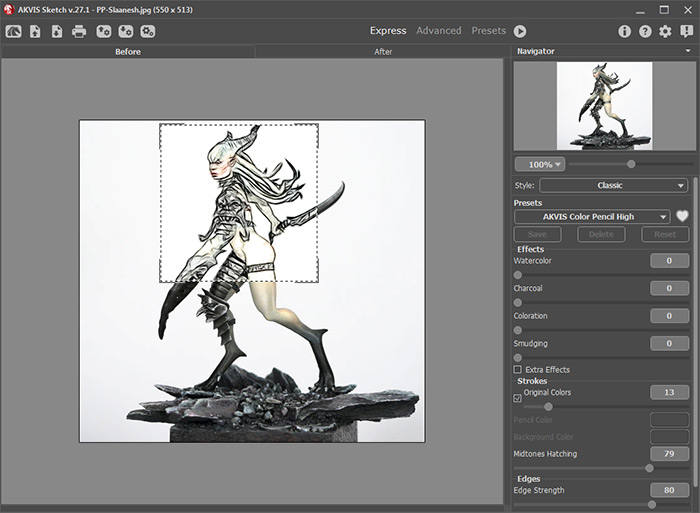
Área de trabalho do AKVIS Sketch -
Passo 3. A imagem abaixo mostra a imagem resultante de se transformar uma fotografia com o ajuste pronto AKVIS Color Pencil High. Fiquei muito satisfeito com esta imagem e não hesitaria em usar imagens assim para ilustrar minhas matérias. O AKVIS Sketch abriu um mundo de possibilidades para mim.

Desenho de esboço


